Mar 07, 2022 • Filed to: All Solutions to Make iOS & Android Run Sm • Osvedčené riešenia
O SuperSU Root
SuperSU je jedným z najužitočnejších nástrojov na ovládanie koreňových nastavení na zariadení so systémom Android. Jednoducho povedané, ide o aplikáciu, ktorá umožňuje pokročilú správu prístupu superužívateľa na rootovanom zariadení so systémom Android. SuperSU môže byť populárny, ale ako každý iný rootovací nástroj má svoje výhody a nevýhody. Patria medzi ne:
Výhody používania SuperSU Root
- SuperSu sa používa pomerne jednoducho a poskytuje používateľovi prístup k zakoreneným nastaveniam jediným kliknutím.
- Koreňový zip súboru SuperSU je možné stiahnuť zadarmo.
- Blikanie SuperSU je možné vykonať jediným kliknutím.
Nevýhody používania SuperSU Root
- Ak chcete používať SuperSU, musíte si nainštalovať TWRP.
- Ak chcete používať SuperSU, musíte mať znalosti o tom, ako sa pohybovať v koreňových nastaveniach.
Ako používať SuperSU Root na rootovanie Androidu
Ak chcete používať SuperSU, musíte si do zariadenia najskôr nainštalovať prostredie obnovy TWRP. Prejdite na stránku TWRP a stiahnite si ten správny pre vaše zariadenie.
Po nainštalovaní prostredia obnovy TWRP do vášho zariadenia ste pripravení použiť Flash SuperSU a získať prístup root. Podrobnosti nájdete v nasledujúcich jednoduchých krokoch:
Krok 1 : V prehliadači telefónu alebo počítača prejdite na koreňovú stránku SuperSU a stiahnite si súbor zip SuperSU. Ak si ho stiahnete do počítača, musíte ho preniesť do zariadenia.
Krok 2 : Dostaňte zariadenie do prostredia obnovy TWRP. Ak to chcete urobiť, budete musieť podržať konkrétne tlačidlá na zariadení. Tieto tlačidlá, ktoré musíte podržať, sa líšia od jedného zariadenia k druhému. Pre svoje konkrétne zariadenie nájdite správnu kombináciu tlačidiel vyhľadaním výrazu „TWRP (názov modelu zariadenia)“ v službe Google. Na obrazovke obnovy TWRP klepnutím na „Inštalovať“ spustite proces.
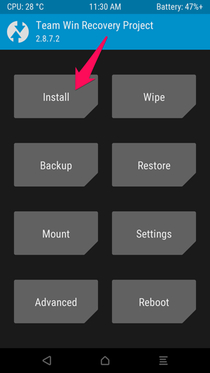
Krok 3 : Mali by ste vidieť možnosť nainštalovať stiahnutý súbor zip SuperSU. Vyberte ho a potom „Potiahnite prstom na potvrdenie blesku“.
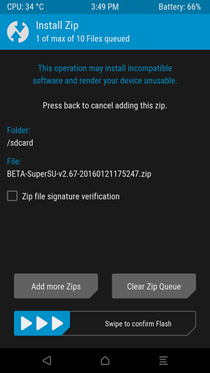
Krok 4 : Trvanie inštalácie súboru SuperSU zip v režime obnovenia TWRP závisí od skutočných situácií, takže buďte trpezliví. Keď je nainštalovaný SuperSU, klepnite na „Vymazať vyrovnávaciu pamäť/Dalvik“ a potom vyberte „Reštartovať systém“, aby ste mohli pokračovať v operácii.
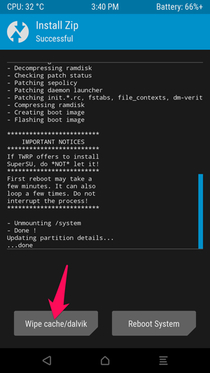
Tým je proces dokončený a teraz by ste na svojom zariadení mali vidieť aplikáciu SuperSU. Úspešnosť postupu zakorenenia môžete otestovať inštaláciou aplikácie, ktorá vyžaduje prístup root. Dobrým príkladom je „Greenify“ alebo „Titanium Backup“ Pri pokuse o použitie jednej z týchto aplikácií by sa malo objaviť vyskakovacie okno so žiadosťou o prístup Superuser. Klepnite na „Udeliť“ a keď uvidíte správu „Úspech“, zariadenie bolo úspešne zakorenené.
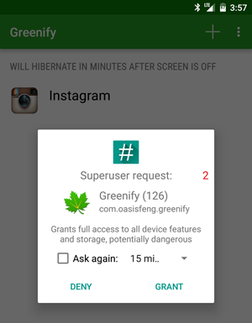
Android Root
- Všeobecný koreň Androidu
- Samsung Root
- Root Samsung Galaxy S3
- Root Samsung Galaxy S4
- Koreň Samsung Galaxy S5
- Root Note 4 na 6.0
- Hlavná poznámka 3
- Koreňový Samsung S7
- Koreňový Samsung J7
- Útek z väzenia Samsung
- Motorola Root
- Koreň LG
- HTC root
- Nexus Root
- Koreň Sony
- Koreň Huawei
- Koreň ZTE
- Koreň Zenfone
- Koreňové alternatívy
- Aplikácia KingRoot
- Root Explorer
- Koreňový majster
- Koreňové nástroje na jedno kliknutie
- Kráľovský koreň
- Odinov koreň
- Koreňové súbory APK
- CF Auto Root
- Koreňový súbor APK na jedno kliknutie
- Cloudový koreň
- SRS Root APK
- iRoot APK
- Koreňové toplisty
- Skryť aplikácie bez rootu
- Bezplatný nákup v aplikácii ŽIADNY root
- 50 aplikácií pre rootnutých používateľov
- Koreňový prehliadač
- Správca koreňových súborov
- Žiadny koreňový firewall
- Hacknite Wifi bez rootu
- Alternatívy AZ Screen Recorder
- Tlačidlo Spasiteľ bez koreňa
- Koreňové aplikácie Samsung
- Koreňový softvér Samsung
- Android Root Tool
- Čo robiť pred zakorenením
- Root Installer
- Najlepšie telefóny na root
- Najlepšie odstraňovače nádchy
- Skryť koreň
- Odstrániť Bloatware




James Davis
štábny redaktor